Como profissionais ou usuários avançados, o gerenciamento eficiente de sessões torna-se uma necessidade crucial. O Windows 11 oferece vários métodos de saída que podem ser adaptados aos requisitos técnicos e de segurança. Este artigo discutirá seis abordagens diferentes relevantes para usuários avançados.
A interface centralizada do Windows 11 apresenta uma experiência de navegação diferente em comparação com versões anteriores. Para técnicos e jogadores que priorizam eficiência, entender vários métodos de saída torna-se conhecimento essencial. Aqui estão seis métodos aplicáveis:
- Usando o Menu do Windows
- Atalhos de Teclado
- Tela de Segurança (Ctrl+Alt+Del)
- Integração com Tela de Bloqueio
- Execução por Linha de Comando
- Alternativa com PowerShell
1. Usando o Menu do Windows
Este método é a solução mais direta para usuários que preferem interfaces gráficas:
- Clique no Botão Iniciar na barra de tarefas (configurável no centro ou esquerda)
- Selecione o Ícone do Perfil do Usuário na parte inferior esquerda do menu Iniciar
- Clique na opção Sair no menu suspenso
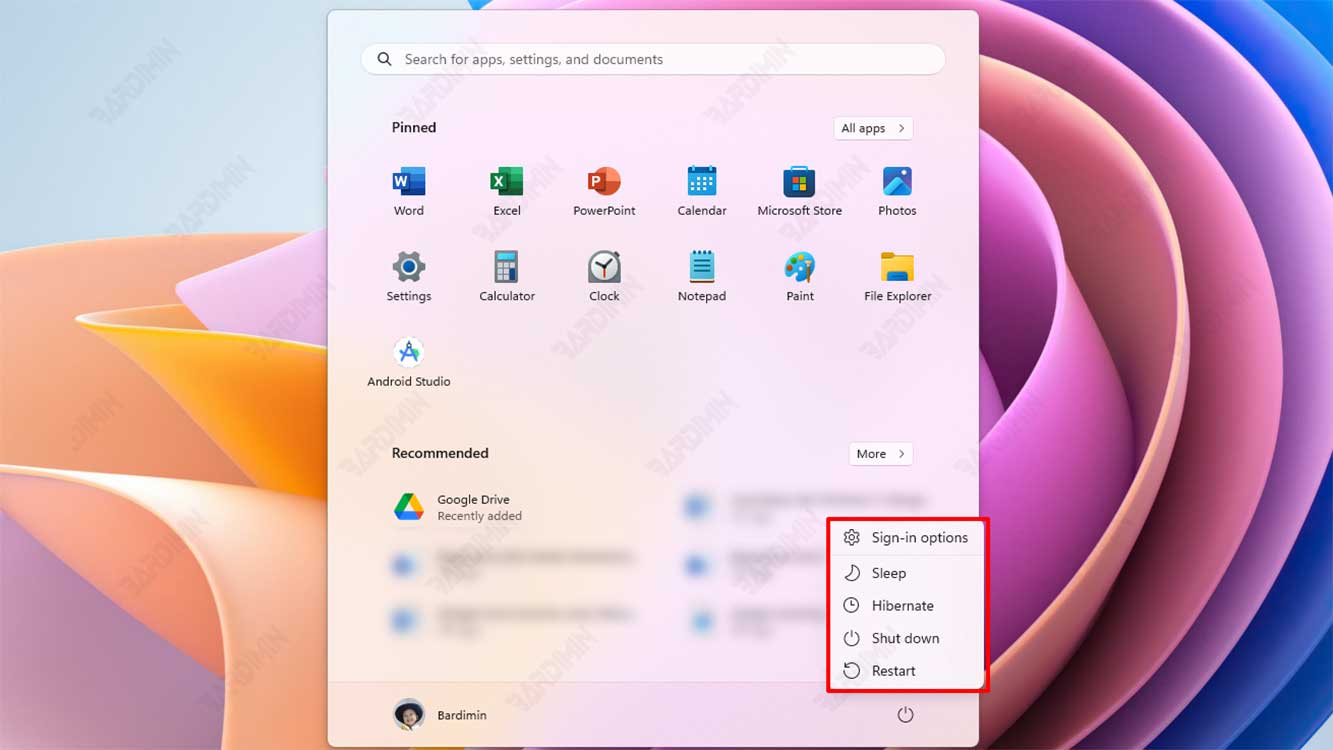
2. Atalhos de Teclado para Eficiência
Para usuários que priorizam velocidade, combinações de teclado podem melhorar a produtividade:
- Pressione Windows + X para abrir o menu de Link Rápido
- Pressione U para acessar o submenu de desligamento
- Pressione I para executar o comando de saída
Alternativa: Pressione Alt + F4 da área de trabalho para exibir a caixa de diálogo de desligamento com opção de saída.
3. Tela de Segurança (Ctrl+Alt+Del)
Este método é particularmente útil em cenários de solução de problemas ou quando o sistema apresenta comportamento não responsivo:
- Pressione a combinação Ctrl + Alt + Delete simultaneamente
- Na tela de segurança, clique na opção Sair no canto inferior direito
- O sistema encerrará imediatamente a sessão e retornará à tela de bloqueio
4. Integração com Tela de Bloqueio
Para fluxos de trabalho focados em segurança, este método fornece uma camada adicional de proteção:
- Pressione Windows + L para bloquear instantaneamente a tela
- Clique no bloco da conta de usuário no centro da tela
- Selecione Sair no menu de opções
5. Execução por Linha de Comando
Para scripts de automação ou administração remota, a interface de linha de comando fornece controle preciso:
shutdown /lO parâmetro /l funciona para saída imediata sem prompts adicionais.
6. Alternativa com PowerShell
Para ambientes corporativos que usam PowerShell no gerenciamento do sistema:
Stop-Computer -ForceNota: Este comando realizará um desligamento. Para saída específica, use:
(Get-WmiObject -Class Win32_OperatingSystem).Win32Shutdown(0)Melhores Práticas para Ambientes Profissionais
Em ambientes corporativos, os procedimentos de saída tornam-se críticos para manter a postura de segurança:
- Sempre saia ao deixar estações de trabalho
- Implemente políticas de tempo limite de sessão regulares
- Use proteção de credenciais para operações sensíveis
- Considere implementar políticas de acesso condicional
Para cenários de jogos, certifique-se de que todo o progresso do jogo esteja salvo antes de sair para evitar perda de dados.
Conclusão Técnica
O Windows 11 fornece várias metodologias de saída que podem ser adaptadas a casos de uso específicos. Desde abordagens gráficas até execução por linha de comando, cada método tem suas próprias vantagens. Para uso diário, os atalhos de teclado oferecem um equilíbrio ideal entre velocidade e conveniência, enquanto os métodos de linha de comando são essenciais para cenários de automação e gerenciamento remoto.
A compreensão abrangente dessas várias técnicas permite que profissionais de TI, técnicos e usuários avançados mantenham a eficiência ideal do fluxo de trabalho enquanto garantem protocolos de segurança adequados.

